YouTube ya permite reproducir los vídeos una y otra vez en bucle sin extensiones ni trucos
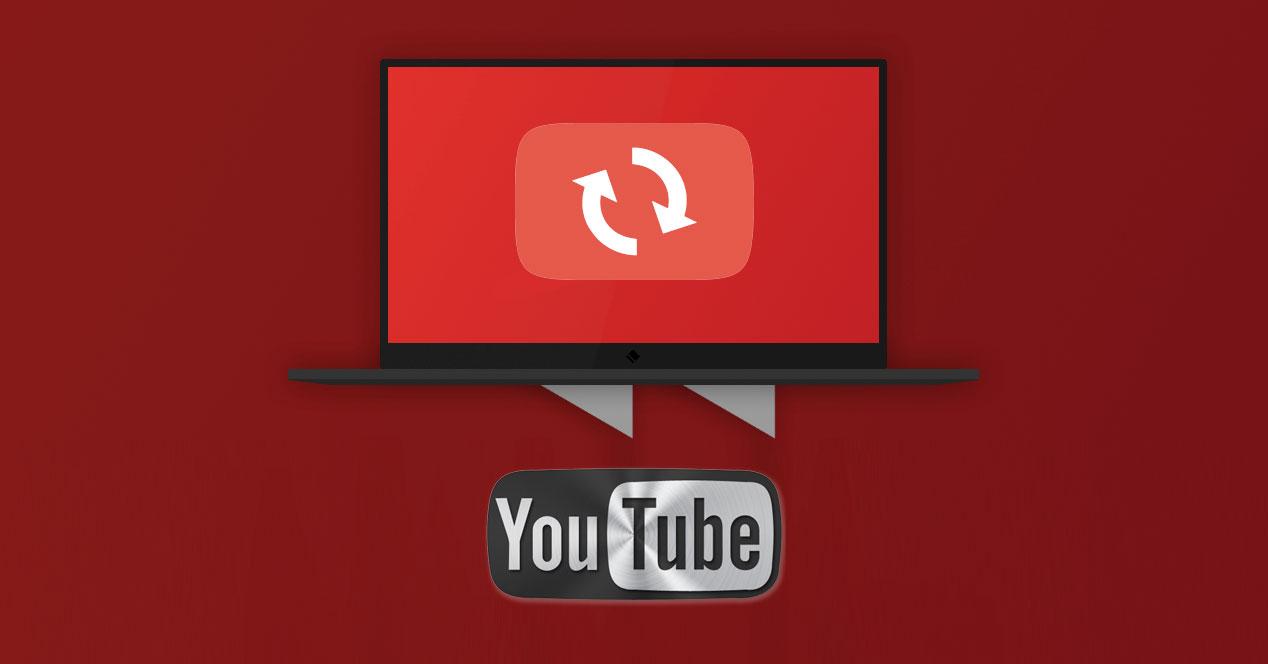
Somos de escuchar una y mil veces una canción que nos gusta y hacerlo en YouTube no es una excepción. Hasta ahora teníamos que recurrir a extensiones para lograr poner un vídeo en bucle pero una reciente novedad añade esta característica de serie para que podamos quemar ese vídeo o canción que tanto nos gusta y aprendérnoslo hasta la saciedad.
Hace mucho tiempo que los usuarios piden a YouTube que incluya un botón para reproducir los vídeos en bucle. Sólo así se explica la aparición de clips de varias horas que repiten una y otra vez el mismo vídeo o canción. Hasta ahora, las extensiones del navegador o las aplicaciones de terceros eran las encargadas de lograr que pudiéramos poner en bucle un vídeo que queríamos volver a ver varias veces.
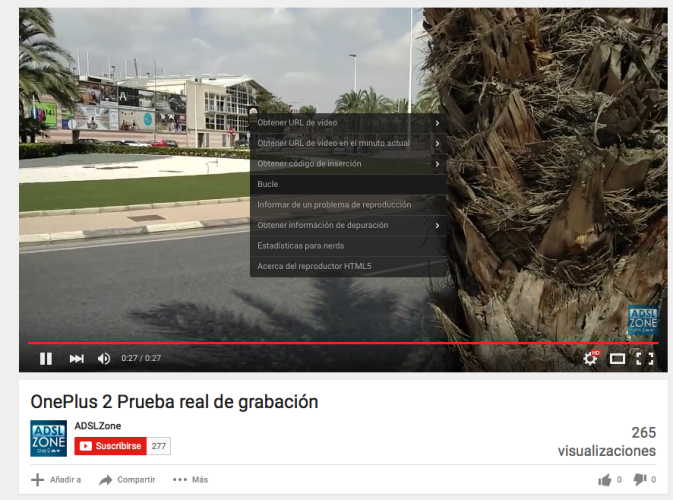
Pero eso se acabó con la nueva funcionalidad descubierta en YouTube. En cualquier vídeo podremos pinchar con el botón derecho del ratón sobre el mismo y en el desplegable de opciones seleccionar “Bucle”. Para desactivarlo es el mismo proceso, ya que veremos un tick marcado junto a la opción. En la imagen superior lo vemos con más claridad.
Esta es una de las novedades que llega con el reproductor HTML5 que jubiló hace ya un tiempo a Flash en YouTube. Otras opciones que vemos al pinchar con el botón derecho del ratón sobre el vídeo son:
- Obtener URL de vídeo
- Obtener URL de vídeo en el minuto actual
- Obtener código de inserción
- Bucle
- Informar de un problema de reproducción
- Obtener información de depuración
- Estadísticas para nerds
- Acerca del reproductor HTML5
Por el momento, no existe opción equivalente en las aplicaciones móviles ni en la versión móvil de YouTube aunque esperamos que, ya que ha llegado a la versión web de la plataforma accediendo desde un ordenador, no tarde demasiado en estar disponibles para los dispositivos que más visitas generan para el servicio de vídeo online.
Si utilizáis YouTube para escuchar música, esta es una gran opción para repetir esa canción que tanto nos gusta. Os recomendamos echar un vistazo a los tutoriales sobre “Cómo escuchar música y vídeos de YouTube con la pantalla bloqueada o mientras navegas” o “Cómo ver los vídeos de YouTube en HD por defecto”
